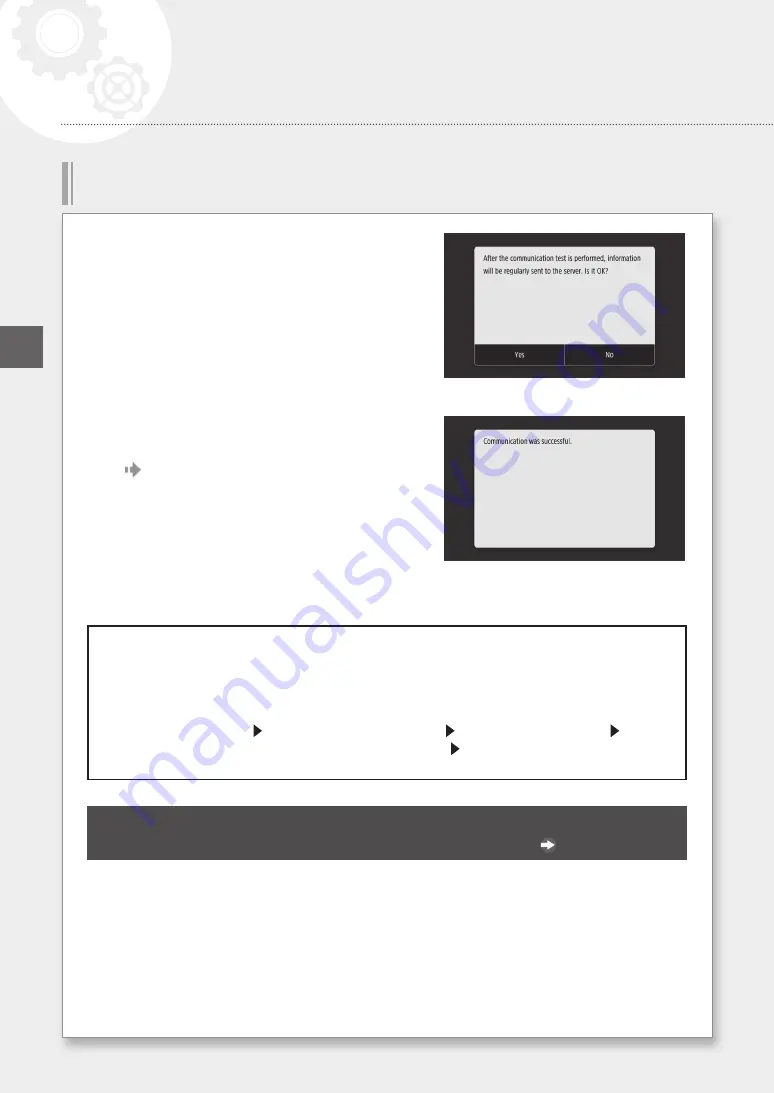
4
Когда приведенный справа экран отобразится,
нажмите <Да (Yes)>.
5
Отобразится сообщение <Связь была установлена
успешно. (Communication was successful.)>.
Настройка завершена.
• Если отображается сообщение об ошибке, см. раздел Стр. 43 «Возможные ошибки и устранение
неполадок» и проверьте настройки.
• После успешного завершения настроек рекомендуется распечатать список данных администратора
и хранить его вместе с руководством. Обратите внимание, что для распечатки отчета с данными
потребуется около 10 страниц.
Выберите <Меню (Menu)> <Вывод отчета (Output Report)> <Печать списка (Print List)> <Список
данных администратора системы (System Manager Data List)> Убедитесь, что загружена указанная
бумага, а затем нажмите <Начало (Start)>.
После подключения
Продолжите выполнять настройки из раздела «Установка программного обеспечения».
Стр. 14
Подключение к службе дистанционного мониторинга
RU
Подключение к сети и службе дистанционного мониторинга
42






























